-
如何解决U盘写保护问题
- 2023-07-26 11:01:17 来源:windows10系统之家 作者:爱win10
简介:U盘是一种常见的移动存储设备,但有时会出现写保护问题,导致无法对U盘进行写入操作。本文将介绍如何解决U盘写保护问题,帮助用户恢复U盘的正常使用。

电脑品牌型号:Dell XPS 15
操作系统版本:Windows 10
软件版本:Diskpart 10.0.19041.1
一、检查物理开关
1、检查U盘上是否有物理开关,有些U盘会设计一个写保护开关,如果开关处于锁定状态,就无法对U盘进行写入操作。请确保开关处于解锁状态。
2、如果U盘没有物理开关或开关已解锁,但仍然无法写入数据,可以尝试其他解决方法。
二、使用命令行工具
1、打开命令提示符,以管理员身份运行。
2、输入"diskpart"命令,进入磁盘分区工具。
3、输入"list disk"命令,显示所有磁盘列表。
4、找到对应的U盘,通过"select disk X"命令选择U盘(X为U盘的磁盘号)。
5、输入"attributes disk clear readonly"命令,清除U盘的只读属性。
6、关闭命令提示符,重新插拔U盘,尝试写入数据。
三、使用注册表编辑器
1、按下Win + R键,打开运行窗口。
2、输入"regedit"命令,打开注册表编辑器。
3、依次展开"HKEY_LOCAL_MACHINE" -> "SYSTEM" -> "CurrentControlSet" -> "Control" -> "StorageDevicePolicies"。
4、如果"WriteProtect"键存在且值为1,将其修改为0。
5、关闭注册表编辑器,重新插拔U盘,尝试写入数据。
总结:
通过检查物理开关、使用命令行工具和注册表编辑器,我们可以解决U盘的写保护问题。如果以上方法仍然无法解决问题,可能是U盘本身出现了硬件故障,建议更换新的U盘。保护好U盘的数据安全是我们使用移动存储设备的重要任务,希望本文能帮助读者解决U盘写保护问题,确保数据的正常传输和存储。
猜您喜欢
- U盘数据恢复工具:轻松修复丢失文件,快速..2023-07-11
- U盘生产:探索高效率与创新技术的完美结..2023-07-24
- u盘装系统,小编告诉你u盘怎么安装win8..2018-03-09
- 纯净版win7怎么写入U盘2017-03-17
- u盘装xp系统教程,小编告诉你如何安装..2017-11-23
- u大师如何给硬盘分区,小编告诉你系统..2017-11-15
相关推荐
- 小编告诉你安装win7系统 2017-09-21
- U盘修复_小编告诉你金士顿U盘修复工具.. 2018-01-18
- 飞行堡垒装win7,小编告诉你华硕飞行堡.. 2018-05-11
- 系统如何从U盘启动 2023-07-08
- u盘被写保护怎么办,小编告诉你如何解.. 2017-11-07
- win10系统下载到u盘怎么安装.. 2022-06-12





 魔法猪一健重装系统win10
魔法猪一健重装系统win10
 装机吧重装系统win10
装机吧重装系统win10
 系统之家一键重装
系统之家一键重装
 小白重装win10
小白重装win10
 [gImageReader(图像浏览识别软件) v3.4.1免费版]优化建议:"全新升级!gImageReader(图像浏览识别软件) v3.4.1免费版,轻松浏览和识别图像,快速下载体验!"
[gImageReader(图像浏览识别软件) v3.4.1免费版]优化建议:"全新升级!gImageReader(图像浏览识别软件) v3.4.1免费版,轻松浏览和识别图像,快速下载体验!" 地球村浏览器
地球村浏览器  HTTPSniffer v1.2官方版:电脑上最强大的网络监控软件,实时监控网络流量,保护您的隐私安全!
HTTPSniffer v1.2官方版:电脑上最强大的网络监控软件,实时监控网络流量,保护您的隐私安全! 系统天地64位win8.1纯净装机版v2023.06
系统天地64位win8.1纯净装机版v2023.06 PicPick v3.2 简体中文版 (免费优秀的屏幕截图软件)
PicPick v3.2 简体中文版 (免费优秀的屏幕截图软件) [Vovsoft Collect URL(爬虫软件) v3.0官方版] - 强大的网页爬取工具,助您轻松收集URL![Vovsoft Collect URL(爬虫软件) v3.0官方版] - 快速获取
[Vovsoft Collect URL(爬虫软件) v3.0官方版] - 强大的网页爬取工具,助您轻松收集URL![Vovsoft Collect URL(爬虫软件) v3.0官方版] - 快速获取 萝卜家园Ghos
萝卜家园Ghos 小白系统Ghos
小白系统Ghos 系统之家64位
系统之家64位 万联云网通v1
万联云网通v1 雨林木风ghos
雨林木风ghos IE12中文版官
IE12中文版官 [Vovsoft Dow
[Vovsoft Dow UnHackMe v5.
UnHackMe v5.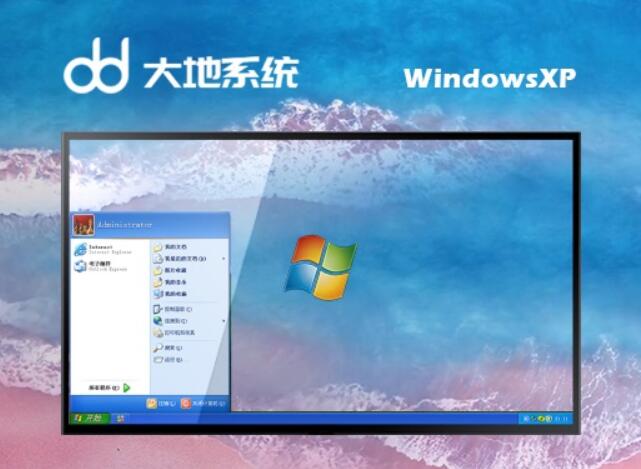 大地系统Ghos
大地系统Ghos photomatixpr
photomatixpr Purge V2.0.0
Purge V2.0.0 粤公网安备 44130202001061号
粤公网安备 44130202001061号